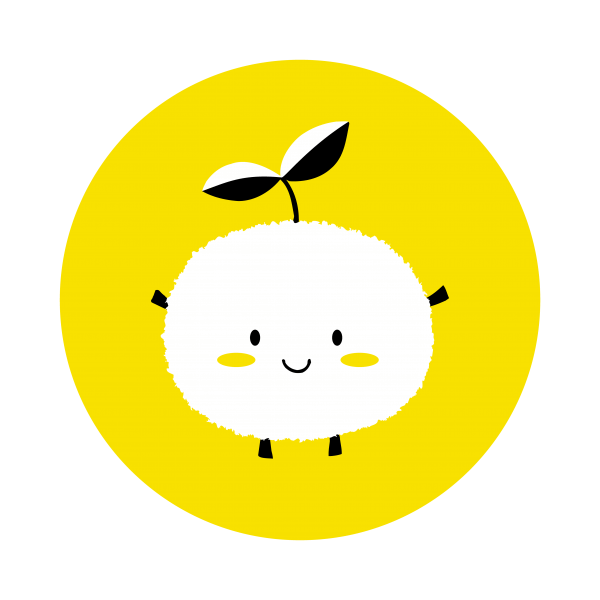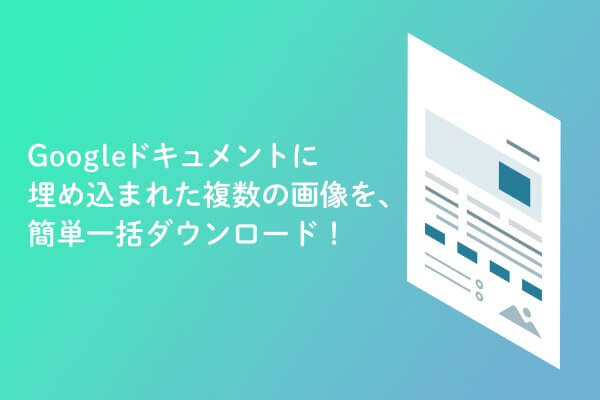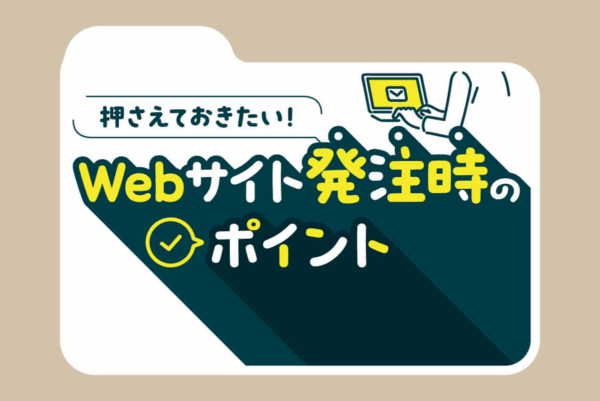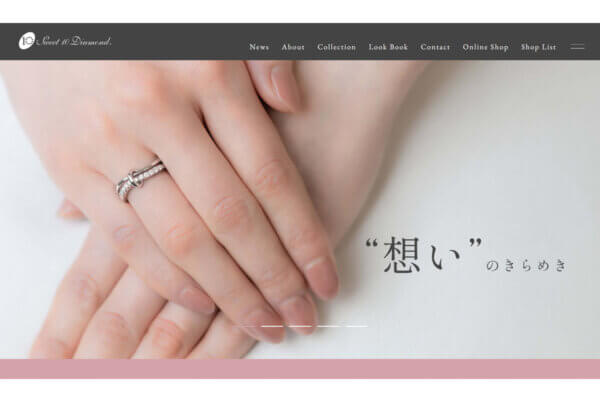わが社にも、新入社員が入ってきており、フレッシュな働きぶりを見て、ほほえましくもあり、新鮮な刺激を受けながら、先輩おじさんとしては、ぜひ応援したくなるそんな日々を過ごしております。
新人さんたちも当然、仕事でワードやPDFをプリントすることは日常的なことです。ワードやエクセル、PDFを開いて、印刷を選び「印刷」のボタンを押す。また、ちょっとでも仕事効率を上げるために、ショートカットキーを使って、Ctrl+P、もしくはcommand+Pをポンポンと叩いてプリンターへ。
ここでちょっと待った!!
その何の気なしにプリントしたもの、実は受け取った相手を混乱させてしまっているかもしれません。今回は、ベテラン制作者から見て感じている、注意すべきプリントのポイントを書いてみようと思います。
制作現場の人が困る出力紙
たかがプリントしたものですが、情報を読み解く、または伝えるのが出力紙の本来の目的ですので、受け取った人が読みにくかったり、正確な情報が得にくいものは、印刷会社の営業が修正指示を出すにしては十分な役割を果たせていないことになります。
現場の人たちにとって「ちょっといやだなあ」と思う出力紙とは、どんなものなのか。実際に現場の人たちに聞いてみると、以下のようなものが多いようです。特に意見の多かった3つの問題点と解決策をご紹介致します。
「印刷会社の人、いつも赤字を見落として、直ってないことが多いんだよなぁ」という悩みを持つ方がいらっしゃいましたら、参考にして頂けますと幸いです。
1、大きさが原寸大ではない
PDFをプリントする時によくあることですが、AcrobatなどでPDFを開きます。そして、印刷する時に、サイズ設定で「紙に合わせる」というのがあるのですが、ここがポイント。
「サイズを変更しない」を選んでいないと、紙の大きさに合わせて自動で拡大・縮小されて出てきてしまうんです。微妙に大きさが変わって出てきてしまいます。
特に、校正紙は、正確な仕上がりをイメージしながら作らなければならないため、制作担当は仕上りサイズがどのサイズなのか混乱してしまうことがあります。
また、同様に赤字の書き込まれたスキャンPDFをプリントする際は、修正する正確な文字の大きさや紙面レイアウトのサイズがわかりにくくなってしまい、お客様の意図したものと違ってしまう場合があります。プリントする際は、拡大・縮小に注意です。
【解決策】
プリントアウトをする際には、「サイズを変更しない」ようにしましょう。
2、目立つように色がついているデータがモノクロでプリントされてしまっている。
こちらは、原稿としてのワードやエクセルをプリントする時によくあることです。ワード・エクセルの標準装備されている赤色は、モノクロでプリントすると黒いテキストとの差がほとんど見た目で区別しにくくなってしまいます。それによって目立たせていた部分に気づかずにトラブルになることも。
また、校正で赤字が入ったスキャンPDFをプリントする際も、要注意でしょう。グレーにはなりますが、とても見づらい修正指示書になってしまいます。色のついている原稿は、意味を読み取ってカラーで出すようにしましょう。
【解決策】
カラーでデータができているものはカラープリントをしましょう。
間違って、モノクロ印刷にしてしまった場合や、FAXの場合は、蛍光ペンなどの目立つペンで修正箇所を丸く囲むと、修正点の見落としがなくなります。
3、紙の端で字が切れている。
校正で赤字が入ったスキャンPDFをプリントすると、紙の端っこに書き込まれた赤字が切れて出てきてしまうことがあります。これは、プリンターの用紙の端5mmほどは、印字できないという特性のためです。
この場合は、ひと回り大きいサイズの用紙を選ぶか、1で出てきた、紙に合わせて縮小印刷をする設定を活用するとよいです。
プリンターは、端っこがプリントできないということを知っておくことが、ここでは大切なポイントです。
【解決策】
①ひとまわり大きい用紙を選択する。
②用紙にあわせて縮小し、赤字が切れないようにする。
(1と矛盾しますが、縮小版であることが分かれば構いません。)
弊社では新入社員が入社するたびに上記ポイント3つを教育し、お客様の意図にあった印刷物をスムーズに作成できるように取り組んでおります。何か参考になりますと嬉しいです。